Webcam ngoài tốt hơn bất kỳ tùy chọn tích hợp nào. Nó mang lại cho bạn sự linh hoạt khi lắp đặt và mang lại chất lượng hình ảnh cao hơn, v.v... Nhưng bạn nên tìm kiếm điều gì khi mua webcam mới? Sau đây là 6 mẹo để có được webcam tốt nhất.
1. Cân nhắc mục đích mua webcam
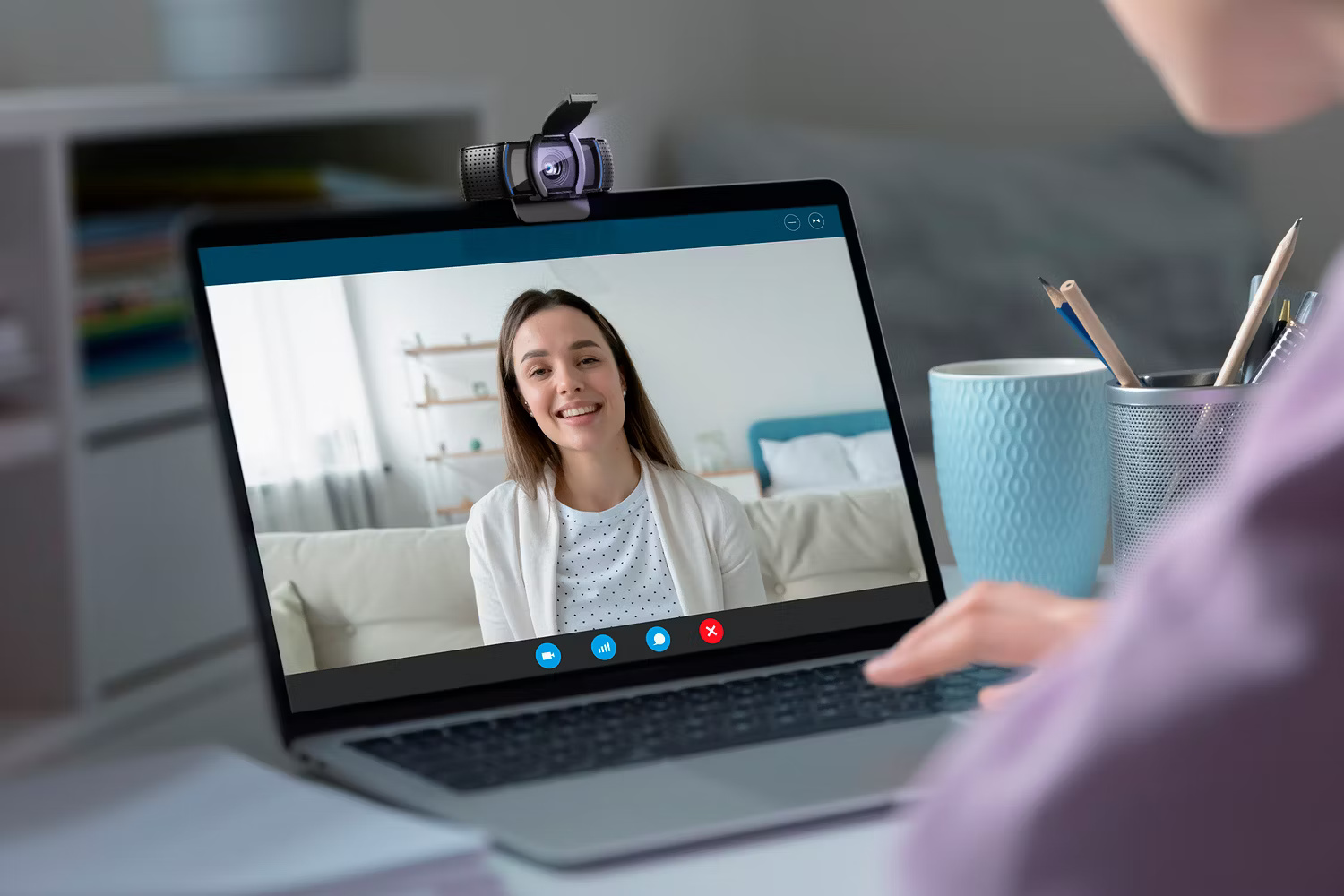
Webcam cung cấp nhiều tính năng khác nhau nhắm vào các trường hợp sử dụng nhất định. Lý do cụ thể để bạn mua webcam nên là kim chỉ nam của bạn. Để phát trực tuyến và tạo nội dung, bạn sẽ cần một webcam cung cấp các tính năng phù hợp, chẳng hạn như độ phân giải tốt với tốc độ khung hình cao hơn, các tùy chọn lắp đặt khác nhau, micro tích hợp tốt (nếu bạn chưa có), v.v...
Đối với các cuộc họp trực tuyến, bạn sẽ không cần nhiều chức năng mà webcam cao cấp cung cấp như độ phân giải 4K, vì hầu hết, ngay cả phần mềm họp trực tuyến tốt nhất, đều giới hạn ở 1080p.
2. Kiểm tra chất lượng hình ảnh/video và hiệu suất ánh sáng yếu
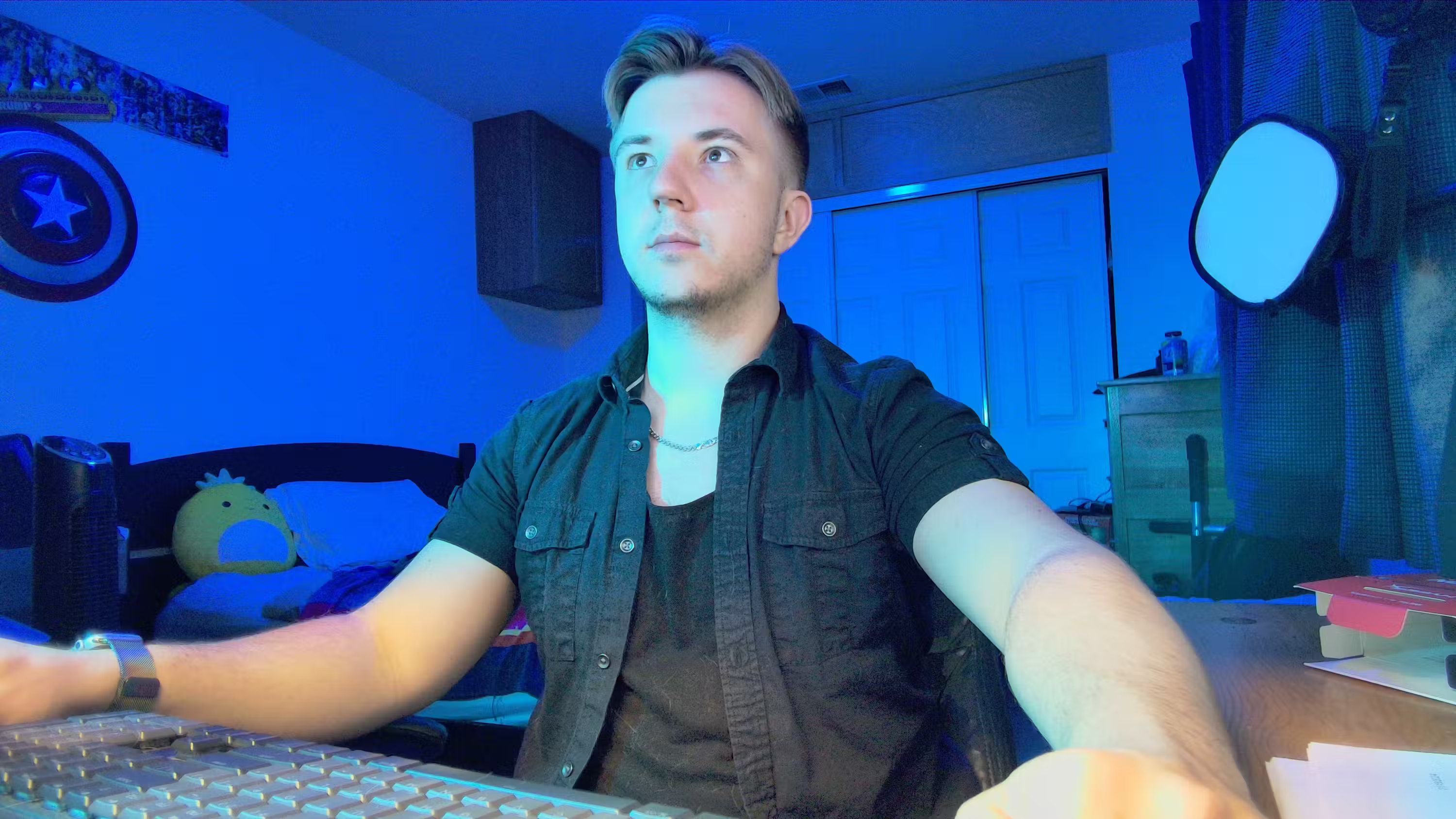
Một khía cạnh quan trọng phân biệt webcam tầm trung với loại tốt nhất là chất lượng hình ảnh và video. Khi mua webcam mới, hãy kiểm tra chất lượng tối đa mà nó có thể chụp. Webcam có nhiều độ phân giải khác nhau: 720p, 1080p, 2K, 4K và 8K.
8K là độ phân giải tối đa từng thấy trên bất kỳ webcam nào, nhưng chúng đắt tiền và quá mức cần thiết cho hầu hết các trường hợp sử dụng. Ở phân khúc cao cấp, hãy chọn loại có thể quay video 4K. Ví dụ, Insta360 Link có thể quay video 4K ở tốc độ 24, 25 hoặc 30 khung hình/giây.
Tuy nhiên, không phải ai cũng cần webcam 4K. Khi bạn có ngân sách hạn hẹp, một chiếc webcam 1080p như Logitech C920x HD Pro là tất cả những gì mình cần. Tránh xa webcam 720p vì chúng cung cấp chất lượng tương tự như hầu hết các webcam tích hợp. Chênh lệch giá là rất nhỏ, vì vậy việc lựa chọn webcam 1080p sẽ cải thiện đáng kể chất lượng video mà không làm tăng nhiều chi phí.
Cuối cùng, bạn nên kiểm tra xem có đề cập đến hiệu suất ánh sáng yếu không, đặc biệt là nếu bạn định sử dụng camera vào ban đêm hoặc nếu không gian làm việc không có ánh sáng tốt.
3. Xem tùy chọn gắn và tính linh hoạt

Webcam cung cấp nhiều tùy chọn gắn khác nhau. Hầu hết, nếu không muốn nói là tất cả, đều có kẹp để gắn vào đầu màn hình laptop hoặc màn hình máy tính của bạn. Ngoài ra, một số cho phép bạn gắn webcam trên tripod. Hỗ trợ gắn tripod là cần thiết nếu bạn cần linh hoạt hơn trong việc định vị webcam của mình vì bạn có thể đặt nó ở nhiều độ cao và góc độ khác nhau. Đây cũng là một điểm cộng cho các tùy chọn cao cấp có thể nặng hơn khi gắn trên màn hình laptop.
Tính linh hoạt trong cách bạn định vị webcam cũng quan trọng không kém và có thể cải thiện đáng kể trải nghiệm của bạn. Đó là một trong những lý do tại sao mọi người thích webcam ngoài hơn. Một số webcam có thể xoay trái và phải hoặc nghiêng lên và xuống, giúp điều chỉnh khung hình mà không cần định vị lại toàn bộ webcam. Logitech Brio có kẹp, nhưng bạn có thể móc nó vào tripod, trong khi Obsbot Tiny 2 Lite có thể xoay lên, xuống và sang hai bên.
4. Ưu tiên tự động lấy nét và trường nhìn
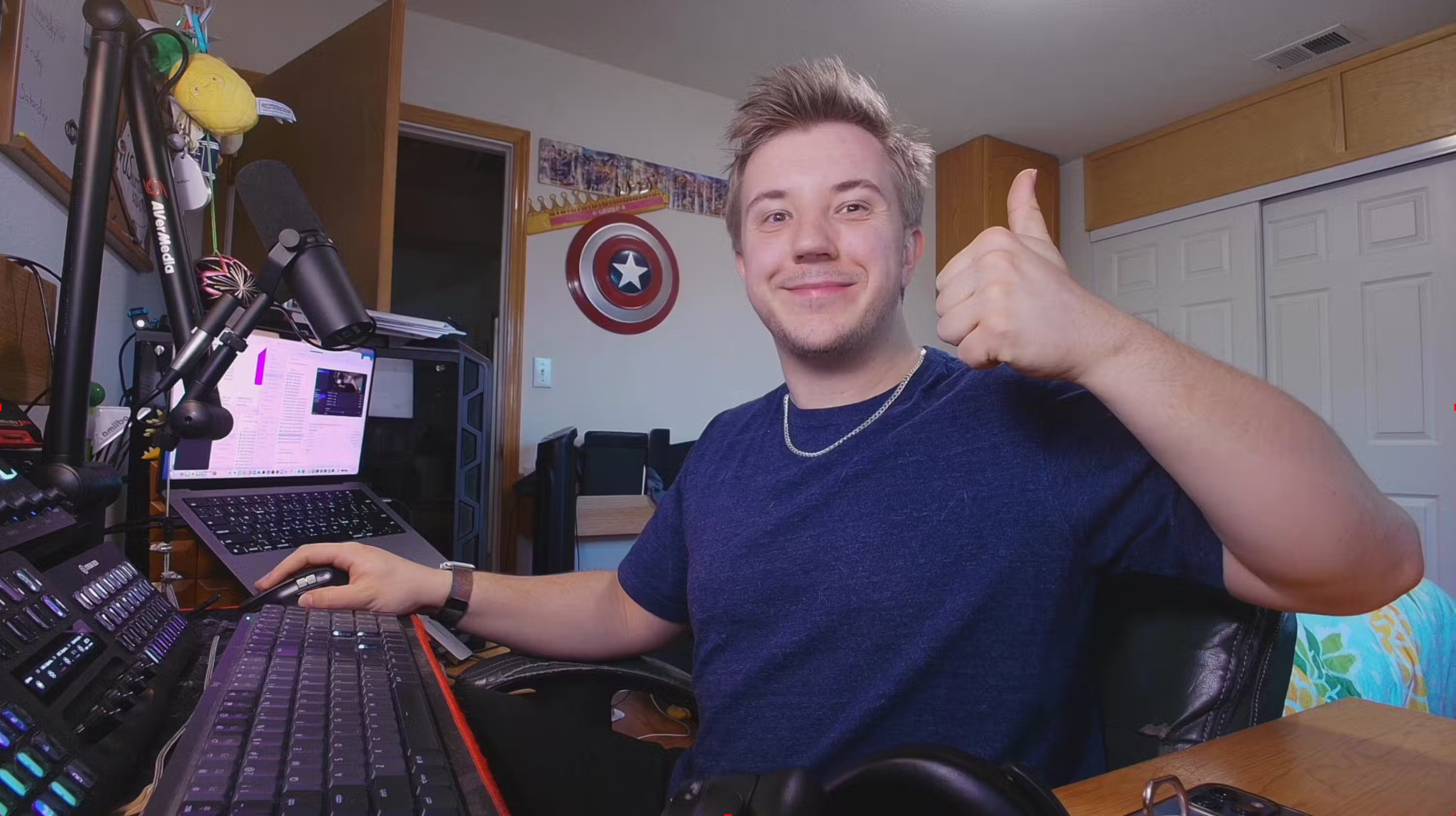
Tự động lấy nét là chức năng đảm bảo camera có thể tự động điều chỉnh tiêu điểm để đảm bảo chủ thể của hình ảnh hoặc video xuất hiện rõ ràng và nổi bật. Tính năng này đóng vai trò quan trọng trong việc giữ cho hình ảnh sắc nét và tập trung, ngay cả khi bạn di chuyển xung quanh hoặc giơ các vật thể lên camera.
Trường nhìn quyết định phần cảnh được chụp. Nếu bạn định sử dụng webcam để gọi điện nhóm hoặc giới thiệu nhiều cảnh xung quanh hơn, hãy chọn webcam có trường nhìn rộng hơn. Một webcam có trường nhìn hẹp hơn là tốt nhất nếu bạn không muốn phô bày nhiều cảnh xung quanh.
Hầu hết mọi người đều có thể sử dụng tốt webcam có trường nhìn hẹp hơn. Nhưng trong một số trường hợp, bạn sẽ không phải lựa chọn giữa hai loại này vì một số webcam cung cấp tiêu cự thay đổi.
5. Cân nhắc khả năng tương thích với thiết lập

Ngay cả khi bạn mua được một trong những webcam tốt nhất hiện có, khả năng tương thích vẫn có thể phá vỡ trải nghiệm của bạn. Nó có thể ảnh hưởng đáng kể đến tính dễ sử dụng và trong một số trường hợp, hiệu suất.
Do đó, webcam thường bao gồm thông tin về khả năng tương thích trên trang sản phẩm của họ. Trước tiên, hãy kiểm tra hệ điều hành và phiên bản tương thích. Nếu bạn vẫn đang sử dụng Windows 7 Vista, hãy đảm bảo webcam hỗ trợ hệ điều hành này. Bạn cũng nên kiểm tra xem webcam có yêu cầu driver hoặc phần mềm cụ thể nào không và hệ thống của bạn có tương thích không.
Ngoài ra, hãy kiểm tra loại kết nối mà webcam sử dụng. Hầu hết đều sử dụng USB, vì vậy hãy kiểm tra xem thiết bị của bạn có cổng thích hợp để kết nối webcam hay không vì có nhiều loại đầu nối USB khác nhau. Nếu chúng không tương thích, bạn sẽ cần một adapter.
Nhưng để tránh chi phí phát sinh, hãy đảm bảo đầu nối của webcam tương thích với ít nhất một trong các cổng khả dụng của bạn hoặc có adapter phù hợp ngay khi xuất xưởng.
6. Tìm kiếm các tính năng bổ sung
Các tính năng khác mà webcam cung cấp có thể cần thiết hoặc không, tùy thuộc vào nhu cầu của bạn. Một số webcam bao gồm micro, đây là tính năng bắt buộc nếu không có tùy chọn tích hợp hoặc nếu micro bạn có không phải là tốt nhất. Đối với micro, hãy đảm bảo micro có tính năng khử tiếng ồn để có trải nghiệm tốt nhất.
Tự động theo dõi là tính năng bắt buộc phải có nếu công việc của bạn liên quan đến việc di chuyển nhiều (như thuyết trình trên bảng trắng), vì tính năng này đảm bảo bạn luôn ở trung tâm của video. Một tính năng tiện dụng khác mà bạn có thể tìm kiếm là điều khiển bằng cử chỉ, cho phép dễ dàng thực hiện các hành động khác nhau, chẳng hạn như thay đổi giữa các chế độ cài đặt sẵn.
Các webcam khác nhau cung cấp nhiều tính năng bổ sung hữu ích, nhưng đối với hầu hết những tính năng này, bạn sẽ cần phải chi nhiều tiền hơn.
Nhu cầu và thiết lập hiện tại đóng vai trò rất quan trọng khi mua một webcam mới. Từ đó, bạn sẽ biết webcam của mình cần những tính năng cần thiết nào: Tùy chọn gắn linh hoạt, chất lượng hình ảnh vượt trội, tự động lấy nét, v.v...
 Công nghệ
Công nghệ  AI
AI  Windows
Windows  iPhone
iPhone  Android
Android  Học IT
Học IT  Download
Download  Tiện ích
Tiện ích  Khoa học
Khoa học  Game
Game  Làng CN
Làng CN  Ứng dụng
Ứng dụng 

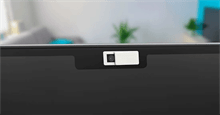




 Phần cứng
Phần cứng  Kiến thức sử dụng
Kiến thức sử dụng  Linh kiện máy tính
Linh kiện máy tính  CPU
CPU  RAM, Card
RAM, Card  Chuột & Bàn phím
Chuột & Bàn phím  Thiết bị mạng
Thiết bị mạng 









 Linux
Linux  Đồng hồ thông minh
Đồng hồ thông minh  macOS
macOS  Chụp ảnh - Quay phim
Chụp ảnh - Quay phim  Thủ thuật SEO
Thủ thuật SEO  Kiến thức cơ bản
Kiến thức cơ bản  Lập trình
Lập trình  Dịch vụ công trực tuyến
Dịch vụ công trực tuyến  Dịch vụ nhà mạng
Dịch vụ nhà mạng  Quiz công nghệ
Quiz công nghệ  Microsoft Word 2016
Microsoft Word 2016  Microsoft Word 2013
Microsoft Word 2013  Microsoft Word 2007
Microsoft Word 2007  Microsoft Excel 2019
Microsoft Excel 2019  Microsoft Excel 2016
Microsoft Excel 2016  Microsoft PowerPoint 2019
Microsoft PowerPoint 2019  Google Sheets
Google Sheets  Học Photoshop
Học Photoshop  Lập trình Scratch
Lập trình Scratch  Bootstrap
Bootstrap  Năng suất
Năng suất  Game - Trò chơi
Game - Trò chơi  Hệ thống
Hệ thống  Thiết kế & Đồ họa
Thiết kế & Đồ họa  Internet
Internet  Bảo mật, Antivirus
Bảo mật, Antivirus  Doanh nghiệp
Doanh nghiệp  Ảnh & Video
Ảnh & Video  Giải trí & Âm nhạc
Giải trí & Âm nhạc  Mạng xã hội
Mạng xã hội  Lập trình
Lập trình  Giáo dục - Học tập
Giáo dục - Học tập  Lối sống
Lối sống  Tài chính & Mua sắm
Tài chính & Mua sắm  AI Trí tuệ nhân tạo
AI Trí tuệ nhân tạo  ChatGPT
ChatGPT  Gemini
Gemini  Điện máy
Điện máy  Tivi
Tivi  Tủ lạnh
Tủ lạnh  Điều hòa
Điều hòa  Máy giặt
Máy giặt  Cuộc sống
Cuộc sống  TOP
TOP  Kỹ năng
Kỹ năng  Món ngon mỗi ngày
Món ngon mỗi ngày  Nuôi dạy con
Nuôi dạy con  Mẹo vặt
Mẹo vặt  Phim ảnh, Truyện
Phim ảnh, Truyện  Làm đẹp
Làm đẹp  DIY - Handmade
DIY - Handmade  Du lịch
Du lịch  Quà tặng
Quà tặng  Giải trí
Giải trí  Là gì?
Là gì?  Nhà đẹp
Nhà đẹp  Giáng sinh - Noel
Giáng sinh - Noel  Ô tô, Xe máy
Ô tô, Xe máy  Tấn công mạng
Tấn công mạng  Chuyện công nghệ
Chuyện công nghệ  Công nghệ mới
Công nghệ mới  Trí tuệ Thiên tài
Trí tuệ Thiên tài